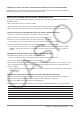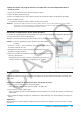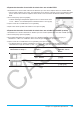User Manual
Table Of Contents
- Table des matières
- Chapitre 1 : Bases
- Chapitre 2 : Application Principale
- 2-1 Calculs de base
- 2-2 Emploi de l’historique des calculs
- 2-3 Calculs de fonctions
- 2-4 Calculs de listes
- 2-5 Calculs de matrices et de vecteurs
- 2-6 Spécification d’une base numérique
- 2-7 Emploi du menu Action
- 2-8 Emploi du menu Interactif
- 2-9 Emploi de l’application Principale en combinaison avec d’autres applications
- 2-10 Utilisation de la fonction Vérifier
- 2-11 Emploi de Probabilité
- 2-12 Exécution d’un programme dans l’application Principale
- Chapitre 3 : Application Graphe & Table
- Chapitre 4 : Application Coniques
- Chapitre 5 : Application Graphes d’équations différentielles
- 5-1 Représentation graphique d’une équation différentielle
- 5-2 Tracé de graphes d’une fonction de type f(x) et de graphes d’une fonction paramétrique
- 5-3 Visualisation des coordonnées d’un graphe
- 5-4 Représentation graphique d’une expression ou valeur en la déposant dans la fenêtre graphique d’équation différentielle
- Chapitre 6 : Application Suites
- Chapitre 7 : Application Statistiques
- Chapitre 8 : Application Géométrie
- Chapitre 9 : Application Résolution numérique
- Chapitre 10 : Application eActivity
- Chapitre 11 : Application Finances
- Chapitre 12 : Application Programme
- Chapitre 13 : Application Spreadsheet
- Chapitre 14 : Application Graphe 3D
- Chapitre 15 : Application Plot Image
- Chapitre 16 : Application Calcul différentiel interactif
- Chapitre 17 : Application Physium
- Chapitre 18 : Application Système
- Chapitre 19 : Communication de données
- Appendice
- Mode Examen
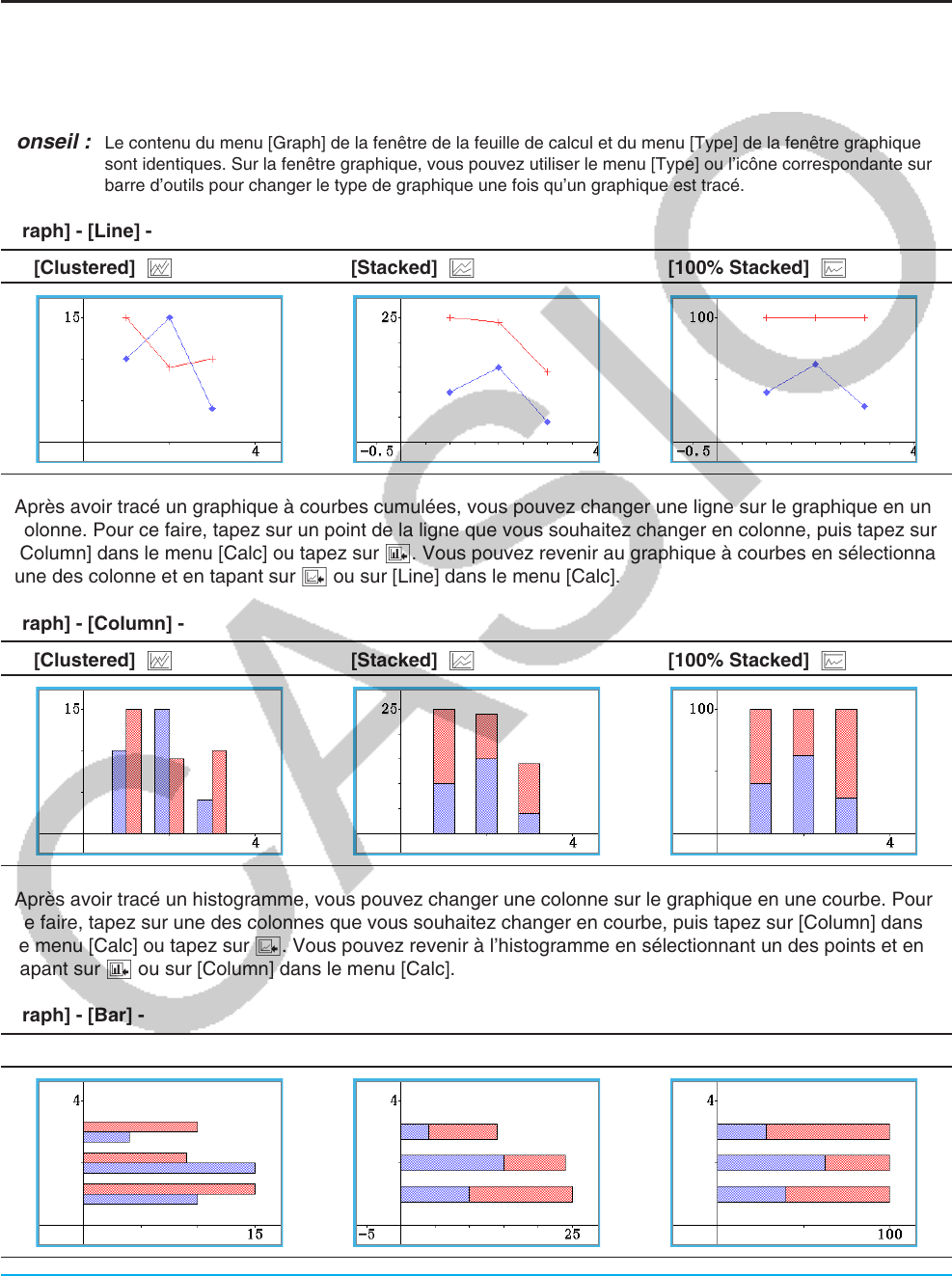
Chapitre 13 : Application Spreadsheet 250
Conseil : Les commandes du zoom à partir du cadre de sélection (Q), Zoom avant (W), et Zoom arrière (E) du
menu View sont identiques aux commandes du cadre de l’application Graphe & Table, Zoom avant, et
Zoom arrière sur le menu Zoom. Pour le détail sur ces commandes, voir « Chapitre 3 : Application Graphe &
Table ».
Menu Graph et exemples de graphiques
Vous trouverez ci-dessous une description de chacune des commandes du menu [Graph] et des exemples de
ce qui se passe sur la fenêtre graphique lorsque vous exécutez une commande. Chaque commande est suivie
d’un bouton correspondant au bouton de la barre d’outils exécutant la même opération que la commande.
Conseil : Le contenu du menu [Graph] de la fenêtre de la feuille de calcul et du menu [Type] de la fenêtre graphique
sont identiques. Sur la fenêtre graphique, vous pouvez utiliser le menu [Type] ou l’icône correspondante sur la
barre d’outils pour changer le type de graphique une fois qu’un graphique est tracé.
[Graph] - [Line] -
[Clustered] D [Stacked] F [100% Stacked] G
• Après avoir tracé un graphique à courbes cumulées, vous pouvez changer une ligne sur le graphique en une
colonne. Pour ce faire, tapez sur un point de la ligne que vous souhaitez changer en colonne, puis tapez sur
[Column] dans le menu [Calc] ou tapez sur '. Vous pouvez revenir au graphique à courbes en sélectionnant
une des colonne et en tapant sur z ou sur [Line] dans le menu [Calc].
[Graph] - [Column] -
[Clustered] D [Stacked] F [100% Stacked] G
• Après avoir tracé un histogramme, vous pouvez changer une colonne sur le graphique en une courbe. Pour
ce faire, tapez sur une des colonnes que vous souhaitez changer en courbe, puis tapez sur [Column] dans
le menu [Calc] ou tapez sur z. Vous pouvez revenir à l’histogramme en sélectionnant un des points et en
tapant sur ' ou sur [Column] dans le menu [Calc].
[Graph] - [Bar] -
[Clustered] D [Stacked] F [100% Stacked] G